Не открыта смена на фискальном регистраторе: как исправить?
Открыть смену на фискальном регистраторе: инструкция для кассира
Порядок формирования отчета о закрытии смены на ККТ регламентируется ФЗ- №54. Рабочая смена кассира на онлайн-кассе заканчивается формированием отчета на фискальном накопителе (ФН, ФР) и с его последующей автоматической отправкой в ФНС через ОФД. Этот документ также хранится в товароучетной системе. Информация хранится до тридцати суток в фискальном накопителе кассы. Ограничений на количество открытий и закрытий смены в течение суток нет. Смена на ККТ может быть открыта в один день, а закрыта уже на следующий. Главное: общая продолжительность смены не может быть более суток 24 часов.
Отчет о закрытии смены содержит такие данные:
- адрес, ИНН, название организации
- число и время окончания смены
- ФИО кассира
- номер онлайн-кассы, если в торговой точке установлено несколько ККТ
- количество чеков и перечень всех операций, в том числе приход, возврат
- данные по отчетности, не переданной в ОФД (с отметкой о времени прекращения передачи).
Иногда возникают неполадки с закрытием или открытием смены на кассе. При возникновении таких ошибок программа выдает сообщения «Смена не открыта либо истекла», «Не удалось подключиться к устройству», «Ошибка: смена открыта — операция невозможна», «Кассовая смена превысила 24 часа». В статье разберем как устранять ошибки, связанных с открытием или закрытием смены на ФР.
Как закрыть смену на фискальном регистраторе: через 1С, драйвер ККТ
Если ФР подключен к товароучетной программе, например к 1С, то закрыть смену можно через эту программу.
- переключаем программу в режим «Розница» ― меню «Сервис»
- переходим по вкладке «Кассовые смены»
- выбираем операцию «Закрыть смену».
Будет отражена сумма выручки, а ККТ выдаст бумажную копию отчета.
Закрыть смену можно и через драйвер. Этот способ является принудительным закрытием смены. Как правило, его используют в том случае, если текущая смена превысила 24 часа.
- Открываем программу-драйвер на печатном устройстве либо на ККТ. Если ККТ Атол, то путь: Программные файлы ― ATOL ― drivers8 ― bin ― DTOintegrator.exe.
- Устанавливаем режим «Отчеты с гашением», нажимаем «Войти».
- В строке «Отчет» выбираем «Z-отчет с гашением» и нажимаем кнопку «Снять отчет».
После закрытия кассовой смены можно открывать новую смену.
Как открыть смену на фискальном регистраторе
Открыть смену на фискальном регистраторе можно сделать одним из двух способов:
- Напечатать первый после закрытия предыдущей смены чек, вместе с ним одновременно выйдет отчет об открытии.
- Напечатать отчет до осуществления первой продажи, выбрав вкладку «Отчеты», затем меню «Касса» и «Открытие смены».
Общая продолжительность работы на ККТ не должна превышать 24 часа. По истечению этого срока печать нового чека будет невозможной. Для продолжения работы на кассе необходимо сформировать два отчета: о закрытии смены и об открытии новой.
Ошибки: смена не открывается, смена превысила 24 часа
Сообщение: Нет ККТ с закрытой сменой — смена не открыта на фискальном регистраторе и в учетной программе
- Входим во вкладку «Администрирование» ― «Подключаемое оборудование» ― «ККТ с передачей данных»
- Устанавливаем флажок рядом с полем «Все рабочие места»,
- Отмечаем «Текущее»
- Нажимаем на «Записать».
Если ошибка появилась в период работы ККТ, не превышающий суток, то предыдущее закрытие смены было проведено некорректно.
Проверьте, были ли сформированы следующие документы:
- отчет о розничных продажах,
- выемка данных из кассы,
- выгрузка отчета о закрытии смены в ОФД.
В онлайн-кассе можно установить ограничение на автоматическое закрытие просроченной смены. В таком случае пользователь печатает отчет вручную. Делается это в подразделе «Кассовые отчеты», в котором выбирается соответствующий пункт и устанавливается команда на печать.
Обо всех нарушениях, связанных с открытием и закрытием смен, ФНС будет уведомлена. Дело в том, что ОФД передает данные о начале, завершении работы, создании и печати отчетов без задержек по каждой ККТ. Так как закрытие смены по истечении 24 часов трактуется как нарушение правил использования ККТ.
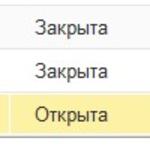
В режиме РМК очень удобно работать с Открытием и закрытием кассовой смены и ККМ. Если вы не используете РМК(Рабочее место кассира), то вам потребуется вручную открывать и закрывать смену, для формирования отчета о розничной продажи и инкассации выручки из операционной кассы предприятия.
Для начала посмотрим, какое сейчас состояние у Кассовой смены.


Перейдем к обработке Закрытия кассовой смены.

Вам будет интересно: При закрытии смены необходимо производить выемку денежных средств из кассы предприятия.
Теперь самое важно, если вы работаете с подключаемым оборудованием, к примеру принтер чеков, некоторые принтеры открывают смену при пробитии чека, а не по команде открытия смены из 1С:Розница. Если в этот день не было продаж, то по факту в Фискальном регистраторе смена не открыта, а в 1С:Розница открыта. Фискальный регистратор не позволит вам закрыть смену, потому что она не открыта. Что бы выйти из этой ситуации ставится флаг Закрыть без Z-отчета. В таком случае смена закроется в программе 1С:Розница без передачи команды закрытия смены на Фискальный регистратор.

В нашем случае не было операций в этой кассовой смене. По этому закрытие будет пустое.

Нажимаем закрытие смены.

Открытие смены 1С:Розница.
Теперь давайте посмотрим на открытие смены.


Теперь в списке кассовых смен, предыдущая смена закрыта и создан новый документ открытий смены.

Операции по открытию и закрытию смены очень просты, но в них зачастую возникает много ошибок при ручной инкассации, переходу смены через 24 часа, при проведении отчета о розничных продажах(попытки продать отсутствующих товаров) и закрытия смены с фискальными регистраторами.
Комментарии ( )
Здравствуйте!
Не можем открыть смену и работать, Вышла ошибка:
При открытии смены произошла ошибка.
Смена не открыта на фискальном устройстве.
Дополнительное описание:
При выполнении операции произошла ошибка: 58h, Ожидание команды продолжения печати
Здравствуйте. Подскажите, как правильно выйти из ситуации?
Есть бар, который работает с 21-00 до 3-00. в 21-00 приходит продавец и открывает смену. А дальше интересно, какой вариант правильный:
1. в 21:00 — открыть. в 23:59 — закрыть. в 00:01 — открыть. в 3:00 — закрыть.
или
2. в 21:00 — открыть. в 3:00 — закрыть.
Как правильно то? Спасибо!
Добрый день,
по поводу чека, формируете акт о неверно пробитом чеке и заново проводите возврат.
По поводу обновления до Win 10, тут скорее всего дело не в версии Win 8, а в разрядности системы 64x. Потому что работа драйверов Атол на Win 8 и 8.1 не вызывала нареканий.
Окей, следуем дальше, причем тут оборудование подключенное к вашей сети? Только если программисты сделали сервер RDP(Использовался на версиях 7.7, когда не было такого понятие как Тонкий клиент и Web клиент). Надо узнать, какой метод работы с базой у вас в данный момент, если вы все заходите на 1н удаленный компьютер через «подключение к удаленному рабочему столу», то это RDP и это один из самых нестабильных и сложных способов для работы торгового оборудования. Вы бы не могли уточнить какой медот работы с удаленными магазинами у вас применяется?
У нас компании работают с тонкими клиентами, некоторые из них не обращаются за помощью по 1-2 года, потому что все работает и не вызывает нареканий.
Возможно Ваши претензии к 1С совсем не к 1С, а к тем кто это настраивает Вам.
Как открыть смену на фискальном регистраторе: суть операции

Порядок применения контрольно-кассовой техники изменился еще в 2016 году, поэтапная реформа коснулась не только режима работы с оборудованием нового поколения. Субъекты хозяйственной деятельности должны заменить кассы с бумажными контрольными лентами на устройства нового образца. Изменен также формат первичной фискальной документации.
Разработаны новые правила формирования основных отчетов. На смену привычным Z-отчетам пришли отчеты о закрытии смены, ключевая особенность которых – обязательная передача в фискальные службы. На практике возникает множество вопросов, как правильно создать документ, нужно ли его хранить в торговой точке.
Некоторые нормы Закона «О бухгалтерском учете», а также нормативно-правовой акт Государственного комитета статистики от 25 декабря 1998 года №132 утратили силу. Соответствующее разъяснение опубликовано Министерством Финансов в письме от 25 января 2017 года № 03-01-15/3482.
Представителей бизнеса избавили от необходимости вести унифицированные журналы и альбомы. При переходе на онлайн-кассы налогоплательщикам больше не нужно формировать z-отчет, дублировать информацию в справку-отчет и заносить данные в журнал кассира-операциониста.
Порядок открытия и закрытия смены
Согласно новым правилам, открытие смены и завершение рабочего дня подтверждаются специальным отчетом. Документ о закрытии смены можно назвать аналогом старого Z-варианта, но все же у них есть несколько существенных отличий.
Z-отчет формировался на кассах старого образца. Основной его задачей было обнуление данных, а также их дублирование в формы отчетности – КМ-6 и КМ-4. Налогоплательщики должны были хранить документ на бумажных носителях в течение пяти лет. Основные реквизиты:
- сведения о компании;
- код кассира, а также его фамилия, имя и отчество;
- дата и время создания документа;
- номер кассы;
- сумма прихода;
- возврат;
- итог по кассе.
Порядок формирования отчета о закрытии смены на фискальном регистраторе регламентируется Федеральным законом №54. Документ обеспечивает передачу данных в фискальную службу, а также сохраняет их в товароучетной программе. Информация хранится до тридцати суток на фискальном накопителе. Отчет содержит следующие данные:
- адрес, идентификационный номер и информацию о налогоплательщике;
- число и время окончания смены;
- данные кассира;
- номер онлайн-кассы, если в торговой точке установлено несколько устройств;
- количество отбитых бланков строгой отчетности или чеков;
- список операций, в том числе приход, возврат;
- данные по отчетности, не переданной оператору фискальных данных, в том числе с отметкой о времени прекращения передачи.
Открытие смены на фискальном регистраторе, требования к ее продолжительности
Контрольно-кассовые машины предыдущего поколения не поддерживали функцию снятия отчета об открытии смены. На онлайн-кассах сделать это можно двумя способами:
- документ печатается во время выдачи первого чека новой смены;
- доступна и принудительная печать «Открытия смены» ― до первой продажи необходимо перейти в меню «Касса», затем выбрать вкладку «Отчеты» и запустить печать документа с помощью кнопки «Отчет об открытии смены».
В торговой точке может быть установлено несколько кассовых аппаратов. В таком случае отчеты снимаются по каждому устройству. Выбрать соответствующую ККТ можно в списке «Фискальный регистратор».
Разъяснений относительно хранения таких отчетов в нормативно-правовых актах нет. В этом случае можно ориентироваться на требования к использованию фискального накопителя, в Федеральном Законе №54 указано, что субъекты бизнеса должны хранить устройство в течение пяти лет. Распечатанные отчеты можно сохранять отдельно в течение этого же срока.
Не регламентированы также требования к месту, где будут находиться документы об открытии смены. Предприниматели имеют право принимать решение самостоятельно. Это могут быть точки продажи с установленными онлайн-кассами, бухгалтерия или другое подходящее помещение.
Торговля на законных основаниях в точках продаж начинается с момента формирования отчета или распечатки первого чека. Отчет о закрытии подтверждает завершение смены. В пункте втором статьи 4.3 Федерального Закона №54 указана продолжительность непрерывного рабочего процесса. Новый чек не может быть распечатан по истечении 24 часов с момента завершения предыдущей смены. Это означает, что длительность рабочего цикла ― от открытия смены до ее завершения, не может составлять больше суток.
Технический контроль длительности смен установлен на законодательном уровне. В чеке не отражаются все фискальные признаки в случае несвоевременного формирования отчета о закрытии.
При этом открытие и закрытие торговли может быть выполнено в разные календарные дни, главное учитывать основное требование к периоду работы. Собственники бизнеса не ограничены в выборе времени суток для формирования отчетов и сокращении длительности смены.
Распространенные ошибки во время открытия смены на ФР
Пользователи часто сталкиваются с такими проблемами:
- Если в программе появляется уведомление «Нет ККТ с закрытыми сменами» и смена не открывается, это означает, что в товароучетной программе смена была закрыта корректно, но не завершена на фискальном накопителе. Устранить ошибку можно следующим образом: открыть драйвер контрольно-кассовой машины, завершить смену.
- Если кассир видит на экране надпись «Не определяются доступные контрольно-кассовые машины, обратитесь к Администратору», в первую очередь следует удостовериться в закрытии предыдущей смены. Затем проверить настройки, в них могли внести изменения. В случае если приведенные советы не помогли устранить неполадку, понадобится корректировка работы рабочего места кассира. Для этого необходимо открыть вкладку «Администрирование», перейти к «Подключаемому оборудованию», выбрать вкладку «Контрольно-кассовая техника с передачей данных», установить флажок напротив «Всех рабочих мест». Затем необходимо выбрать «Текущее» и подтвердить действие с помощью «Записать».
- Появляется ошибка при попытке открытия смены, на экран выводится уведомление о том, что она уже открыта. Если отчет о закрытии за предыдущие сутки распечатан, такая проблема возникает, если смена осталась открытой в 1C, а на фискальном регистраторе завершена. В таком случае необходимо перейти на вкладку «Групповое изменение реквизитов» и сменить статус.
- Если в торговой точке используется 1C, при несоответствии драйверов также может возникнуть ошибка с открытием смены. Устранить неполадку можно с помощью программного обновления и донастройки программно-аппаратного комплекса.
- При попытке открыть смену в системе может появиться окно с сообщением: «При выполнении операции произошла ошибка. Смена не открыта на ФР», что указывает на техническую неисправность. Проблему можно в большинстве случаев решить путем замены удлинителя или кабеля USB на качественный варисторный фильтр.
Нормальная работа ФН, независимо от причины неполадки, должна быть восстановлена. Без этого невозможно законное ведение бизнеса, от функционирования встроенного накопителя зависит своевременность передачи данных оператору фискальных данных и затем в фискальную службу.
Контрольно-кассовая машина будет заблокирована, если пробитые чеки не поступают в контролирующие органы более тридцати дней. Формирование отчета о закрытии позволяет избежать подобных ситуаций. В документе отражается общее количество фискальных документов, которые не были отправлены оператору по техническим причинам.
Проверить правильность работы системы можно следующим образом. На вкладке «Состояние обмена с оператором фискальных данных» будут выводиться нули в том случае, если отсутствуют неполадки, все ошибки устранены, в том числе в товароучетной программе и в программном обеспечении контрольно-кассовой машины.
Если новая смена не может быть открыта по причине того, что кассир не закрыл предыдущую, а граничный срок в 24 часа уже прошел, в таком случае торговлю нужно прекратить, новые чеки пробивать запрещено. Функционирование кассового устройства в ограниченном режиме можно распознать по следующим признакам:
- фискальные реквизиты в чеке не выводятся;
- информация не передается оператору фискальных данных.
Исправить ошибку можно только с помощью отчета о закрытии. После того, как в окне «Закрытие смены» появится флажок, на вкладке «Закрытие смены», блокировка будет снята. Завершается процесс распечаткой документа.
В контрольно-кассовой технике может быть установлено ограничение на автоматическое закрытие просроченной сессии. В таком случае пользователь должен распечатать отчет вручную. Сделать это можно в подразделе «Кассовые отчеты», в котором выбирается соответствующий пункт и устанавливается команда на печать. Новый рабочий день может начаться сразу после закрытия кассы. Проведение операций продолжится в стандартном режиме.
Пользователи должны помнить, что обо всех нарушениях с открытием и закрытием смен будут уведомлены фискальные службы. Оператор фискальных данных обязуется передавать данные о начале, завершении работы, создании и печати отчетов без задержек.
Если, исходя из содержания, станет очевидным, что во время эксплуатации были допущены нарушения, к субъекту хозяйственной деятельности могут быть применены санкции, так как закрытие смены по истечении 24 часов трактуется как нарушение правил использования контрольно-кассовой техники. Предусмотрены следующие меры ответственности:
- выносится предупреждение;
- начисляется штраф.
Если чеки не печатались, то предприниматель может не опасаться строгой ответственности. В случае подтверждения некорректной работы в части проведения товарно-денежных операций, организации грозит взыскание в размере от пяти до десяти тысяч рублей. Индивидуальному предпринимателю или должностному лицу может быть начислено от 1 500 до 3 000 рублей.
Налогоплательщику следует позаботиться о доказательствах причин возникновения неполадок, если они не зависят от собственника. Если факт отсутствия преступного умысла в действиях, а также системные ошибки будут подтверждены, устанавливаются минимальные суммы штрафа или выносится предупреждение. Но это правило распространяется только на те ситуации, когда руководитель компании самостоятельно обратился в фискальную службу с заявлением. То есть до момента выявления нарушения представителями контролирующего органа.
Не открыта смена на фискальном регистраторе: как исправить?
Открыть смену на фискальном регистраторе: инструкция для кассира
Порядок формирования отчета о закрытии смены на ККТ регламентируется ФЗ- №54. Рабочая смена кассира на онлайн-кассе заканчивается формированием отчета на фискальном накопителе (ФН, ФР) и с его последующей автоматической отправкой в ФНС через ОФД. Этот документ также хранится в товароучетной системе. Информация хранится до тридцати суток в фискальном накопителе кассы. Ограничений на количество открытий и закрытий смены в течение суток нет. Смена на ККТ может быть открыта в один день, а закрыта уже на следующий. Главное: общая продолжительность смены не может быть более суток 24 часов.
Отчет о закрытии смены содержит такие данные:
- адрес, ИНН, название организации
- число и время окончания смены
- ФИО кассира
- номер онлайн-кассы, если в торговой точке установлено несколько ККТ
- количество чеков и перечень всех операций, в том числе приход, возврат
- данные по отчетности, не переданной в ОФД (с отметкой о времени прекращения передачи).
Иногда возникают неполадки с закрытием или открытием смены на кассе. При возникновении таких ошибок программа выдает сообщения «Смена не открыта либо истекла», «Не удалось подключиться к устройству», «Ошибка: смена открыта — операция невозможна», «Кассовая смена превысила 24 часа». В статье разберем как устранять ошибки, связанных с открытием или закрытием смены на ФР.
Как закрыть смену на фискальном регистраторе: через 1С, драйвер ККТ
Если ФР подключен к товароучетной программе, например к 1С, то закрыть смену можно через эту программу.
- переключаем программу в режим «Розница» ― меню «Сервис»
- переходим по вкладке «Кассовые смены»
- выбираем операцию «Закрыть смену».
Будет отражена сумма выручки, а ККТ выдаст бумажную копию отчета.
Закрыть смену можно и через драйвер. Этот способ является принудительным закрытием смены. Как правило, его используют в том случае, если текущая смена превысила 24 часа.
- Открываем программу-драйвер на печатном устройстве либо на ККТ. Если ККТ Атол, то путь: Программные файлы ― ATOL ― drivers8 ― bin ― DTOintegrator.exe.
- Устанавливаем режим «Отчеты с гашением», нажимаем «Войти».
- В строке «Отчет» выбираем «Z-отчет с гашением» и нажимаем кнопку «Снять отчет».
После закрытия кассовой смены можно открывать новую смену.
Как открыть смену на фискальном регистраторе
Открыть смену на фискальном регистраторе можно сделать одним из двух способов:
- Напечатать первый после закрытия предыдущей смены чек, вместе с ним одновременно выйдет отчет об открытии.
- Напечатать отчет до осуществления первой продажи, выбрав вкладку «Отчеты», затем меню «Касса» и «Открытие смены».
Общая продолжительность работы на ККТ не должна превышать 24 часа. По истечению этого срока печать нового чека будет невозможной. Для продолжения работы на кассе необходимо сформировать два отчета: о закрытии смены и об открытии новой.
Ошибки: смена не открывается, смена превысила 24 часа
| Ошибка с открытием смены | Пути решения |
Сообщение: Нет ККТ с закрытой сменой — смена не открыта на фискальном регистраторе и в учетной программе |
Была некорректно закрыта смена через 1С. Команда о закрытии смены не ушла в ФН. Закрываем смену принудительно через драйвер. |
| Не открывается смена на ФР. Сообщение: Смена уже открыта | На ФН смена закрылась успешно, но в программе 1С она осталась открытой. Заходим в 1С и нажимаем кнопку «Закрытие смены». |
| Сообщение: Не определены доступные ККТ, обратитесь к администратору | Убеждаемся, что предыдущая смена была закрыта корректно. Если все завершено корректно, то требуется обновление данных РМК:
|
| Сообщение: При выполнении операции произошла ошибка. Смена не открыта на фискальном устройстве |
Имеются неполадки с соединением: поврежден USB-кабель или сетевой фильтр, кабель удлинителя. |
| Программа 1С не открывает смену на ФР | Имеется несоответствие драйверов. Нужно обновить программы. |
| Ошибка «Смена превысила 24 часа» | Принудительно закрываем смену ККТ.
Если ошибка появилась в период работы ККТ, не превышающий суток, то предыдущее закрытие смены было проведено некорректно. Проверьте, были ли сформированы следующие документы:
Принудительно закройте смену там, где она осталась открытой. |
В онлайн-кассе можно установить ограничение на автоматическое закрытие просроченной смены. В таком случае пользователь печатает отчет вручную. Делается это в подразделе «Кассовые отчеты», в котором выбирается соответствующий пункт и устанавливается команда на печать.
Обо всех нарушениях, связанных с открытием и закрытием смен, ФНС будет уведомлена. Дело в том, что ОФД передает данные о начале, завершении работы, создании и печати отчетов без задержек по каждой ККТ. Так как закрытие смены по истечении 24 часов трактуется как нарушение правил использования ККТ.
(Visited 17 348 times, 51 visits today)
После сбоя невозможно открыть кассовую смену и печатать чеки. Как исправить?
23.12.2020
1629
Вопрос
После какого-то сбоя невозможно открыть кассовую смену и печатать чеки.
«При открытии смены произошла ошибка.
Смена не открыта на фискальном устройстве.
Дополнительное описание:
При выполнении операции произошла ошибка: Смена превысила 24 часа»

Как это можно исправить, чтобы смена открылась и была возможность печатать чеки из 1С?
Ответ
Как правило, проблема заключается в том, что на кассовом аппарате смена закрыта, а в базе 1С смена открыта.
В текущих редакциях конфигураций 1С при открытии кассовой смены создается документ «Кассовая смена», который содержит такие реквизиты как:
-
Дата и время открытия смены;
-
Дата и время закрытия смены;
-
Статус;
-
И др.
Такую ситуацию можно исправить, принудительно закрыв кассовую смену в базе 1С при помощи типовой обработки «Групповое изменение реквизитов».
ВНИМАНИЕ! Перед корректировкой рекомендуется сделать копию базы чтобы было к чему вернуться в случае, если что-то пошло не так.
После того, как сделана резервная копия базы, необходимо перейти в обработку «Групповое изменение реквизитов». В Бухгалтерии предприятия 3.0 обработку можно найти в разделе Администрирование-Обслуживание-Корректировка данных.
-
В обработке прежде всего нужно выбрать объект, который планируется изменять (документ Кассовая смена).
-
Затем, нажав справа на ссылку «Все элементы», необходимо выполнить отбор конкретного документа (ту самую незакрытую Кассовую смену, которую надо закрыть), например, по дате или по Ссылке (если в день бывает несколько кассовых смен)
-
Указать дату и время окончания кассовой смены, которые нужно установить отобранному документу.
-
Указать статус «Закрыта»
-
Нажать кнопку «Изменить реквизиты»
ВАЖНО! Перед нажатием кнопки «Изменить реквизиты» обязательно нужно убедиться, что вверху ссылка «Все элементы» изменилась на «1 элемент» во избежание изменения этих реквизитов всем документам «Кассовая смена».
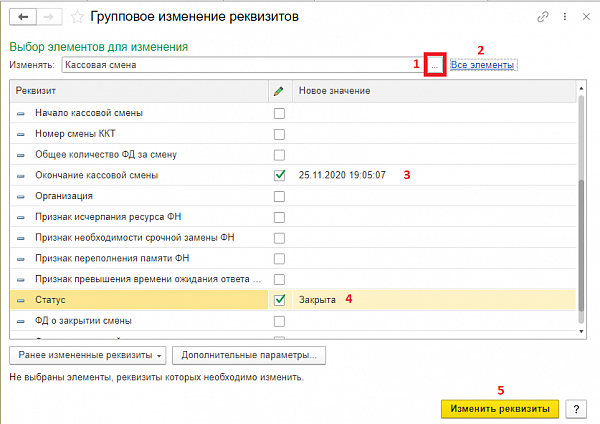
Тег:
1. Варианты ошибок при открытии кассовой смены в 1С
Иногда при открытии кассовой смены в 1С 8.3 Розница 2.3 могут появляться ошибки с текстом:
«Ошибка открытия смены».

«Ошибка открытия смены»
Или «Ошибка определения доступных касс ККМ».

«Ошибка определения доступных касс ККМ»
Или же «С момента открытия кассовой смены истекло более 24 часов».

Ошибка «С момента открытия кассовой смены истекло более 24 часов»
Как же исправить эти ошибки? Рассмотрим каждую из них по отдельности.
Все действия будут выполняться в демонстрационной базе программы 1С 8.3 Розница 2.3
2. 1С 8.3 Розница 2.3: «Ошибка открытия смены» и «С момента открытия кассовой смены истекло более 24 часов»
При возникновении Ошибки открытия смены алгоритм действий должен быть следующим. Для начала закрываем окно с сообщением об ошибке.

Закрытие окна с Ошибкой открытия смены в 1С
Затем нажимаем на кнопку «Закрытие смены» в РМК.

«Закрытие смены» в РМК
В открывшемся окне подтверждаем закрытие смены нажав кнопку «Да».

Подтверждение «Закрытия смены» в РМК
Последовательно нажимаем кнопки «Отчет без гашения» и «Закрытие смены».

Последовательный выбор «Отчет без гашения» и «Закрытие смены» в РМК
Появится дополнительное сообщение о закрытии кассовой смены в 1С. Закроем и его.

Закрытие кассовой смены в 1С
Кассовая смена закрыта. Теперь попробуем открыть новую.

Окно с сообщением об успешном закрытии кассовой смены в 1С
Как видим, все прошло удачно.
Ошибка «С момента открытия кассовой смены истекло более 24 часов» исправляется абсолютно аналогичными действиями.
3. «Ошибка определения доступных касс ККМ» в 1С 8.3 Розница 2.3

Окно с Ошибкой определения доступных касс ККМ в 1С
С Ошибкой определения доступных касс ККМ разобраться немного сложнее.
Исправляется это так:
Для начала идем в раздел «НСИ» и выбираем пункт «Кассы».

Пункт «Кассы» в разделе «НСИ»
В открывшемся окне выбираем нужный магазин. Допустим, это будет «Торговый дом «Комплексный» (Магазин «Бытовая техника»)».

Выбор магазина «Торговый дом «Комплексный» (Магазин «Бытовая техника»)» в 1С 8.3 Розница 2.3
Открыв выбранный магазин выберем строку «Касса(ККМ)».

Выбор строки «Касса (ККМ)»
Открыв ее в строке 1С 8.3 Рабочее место увидим рабочее место, к которому подключена касса.

Строка в 1С 8.3 Рабочее место
Это «БорисовФМ (Администратор); Борисов Федор Михайлович(Comp3)».
Далее, в разделе «Администрирование» выбираем пункт в 1С Подключаемое оборудование.

Пункт в 1С Подключаемое оборудование в разделе Администрирование
Затем в настройках подключаемого оборудования выбираем «Рабочее место текущего сеанса».

Выбор пункта «Рабочее место текущего сеанса» в настройках подключаемого оборудования
Здесь мы увидим текущее рабочее место.

Окно «Рабочее место подключаемого оборудования текущего сеанса»
Как можно заметить, текущее рабочее место не идентично рабочему месту, к которому подключена касса. Именно по этой причине система и выдает ошибку. Исправить ее можно либо поменяв рабочее место в кассе, либо поменяв текущее рабочее место. Так как рабочему месту «БорисовФМ (Администратор); Борисов Федор Михайлович(Comp3)» может быть привязана не только одна эта касса, но и другое подключаемое оборудование, проще будет поменять текущее рабочее место.

Смена в 1С 8.3 рабочего места
Выбрав нужное нажимаем кнопку «Выбрать и закрыть», а затем снова пробуем открыть кассовую смену.

Открытие кассовой смены в 1С 8.3 Розница 2.3
Кассовая смена открыта.
Специалист компании «Кодерлайн»
Ярослав Копытов
Содержание
- Важно ли вовремя закрыть смену онлайн-кассы
- Что происходит при блокировке ФН
- Как избежать финансовых потерь
- Сообщение «При подключении оборудования произошла ошибка: Не удалось подключить устройство. Порт не доступен»
- Сообщение «При выполнении операции произошла ошибка: Смена открыта – операция невозможна»
- Порядок действий при появлении сообщений об ошибке при работе с ККТ «с передачей данных»
- Сообщение «Смена не открыта или истекла»
- Сообщение «Чек уже пробит на фискальном устройстве»
- Сообщение «При подключении оборудования произошла ошибка: Не удалось подключить устройство. Порт не доступен»
- Сообщение «Кассовая смена превысила 24 часа»
- Сообщение «При выполнении операции произошла ошибка: Смена открыта – операция невозможна»
- Смена открыта более 24 часов.
Сегодня большое число предпринимателей планомерно переходят на работу кассы онлайн, такое новшество подразумевает множество вопросов. Одним из наиболее распространенных является момент, когда кассир-операционист сформирует отчет с опозданием. Закономерно, что предпринимателям хочется заранее узнать, как в данном случае отреагируют органы финансовых служб, будут ли применяться в такой ситуации штрафные санкции. Желательно максимально снизить сумму штрафа либо избежать его вовсе.
Читайте также: Как предоставляются налоговые каникулы для предпринимателей в 2019 году
Для начала следует понимать, что такое «кассовая смена». Наиболее распространенное толкование: это определенный временной промежуток от создания отчета о начале смены онлайн до отчета о ее завершении. Другое название этого документа – «Z-отчет», за его создание отвечает фискальный накопитель кассы онлайн, цель которого собрать в одном месте данные о расчетах с любого виртуального носителя в течение одной смены.
Регулярное формирование отчета о закрытии смены онлайн обнуляет информационные данные, передача расчетов ОФД происходит автоматически. Распечатка отчетности каждой кассы на бумажном носителе дублируется интернет-вариантом и доступна к ознакомлению в течение следующего месяца (без возможности вносить изменения). В случае продолжительности работы онлайн-кассы более 24 часов, фискальный носитель блокируется до особого распоряжения.
Что происходит при блокировке ФН
Продолжительность одной смены для работы кассового аппарата не должна превышать сутки (согласно п. 2 ст. 4.3 ФЗ-54). Регулярность формирования итогового отчета должна строго соблюдаться, если смену на онлайн-кассе забыли закрыть – накопитель будет заблокирован автоматически. Как следствие, уменьшается функционал кассы, продажи не фиксируются, новые данные не поступают, а в ОФД не передается информация об отчетах. Такой сбой в работе приведет к административному наказанию владельца в виде штрафных санкций.
Читайте также: Правила закрытия смены на онлайн-кассе
После блокировки кассы теряется возможность удаленного доступа к данным о работе конкретной смены онлайн:
- открытие и закрытие кассового аппарата;
- запрет и разрешение на продажу;
- выдача средств из кассы в минус;
- прочее.
Непрерывный доступ к кассе онлайн позволяет владельцу в любой момент принимать участие в работе товароучета и осуществлять контроль своих магазинов. Если на аппарате забыли закрыть кассовую смену на онлайн-режиме, то фиксировать можно только окончание смены. Для восстановления функционала необходимо в кратчайшие сроки произвести закрытие кассы – последовательно выполнять предписанные действия программного обеспечения определенной модели кассового аппарата.
Читайте также: Как правильно запросить акт сверки с контрагентом
После восстановления работы онлайн-кассы нужно ожидать вопросов от налоговой службы, так как оператор обязан передавать информацию о сбое в отделение ФНС, однако снизить финансовые потери можно в том случае, если быстро отреагировать на простой.
 Как избежать финансовых потерь
Как избежать финансовых потерь
Поскольку фискальный оператор автоматически сообщает ФНС обо всех сбоях в работе кассовых аппаратов, нужно постараться хотя бы максимально снизить финансовые потери. Если обнаружено, что на конкретной онлайн-кассе не сняли отчет, пробивать чек не следует. Такое поведение вызовет со стороны налоговой службы дополнительное недовольство, штрафных санкций в такой ситуации уже не избежать:
- для юридических лиц – до 10 тыс.;
- для предпринимателей – в пределах 3 тыс.
Если кассир не пробил ни одного чека после блокировки кассы онлайн, есть надежда отделаться простым предупреждением. Чтобы дополнительно уменьшить вероятное наказание, следует самостоятельно известить налоговиков о допущенной ошибке. Для этого нужно иметь доступ в Личный кабинет на портале ФНС. Написав письмо либо переслать ходатайство, необходимо:
- подробно изложить сложившуюся ситуацию;
- известить об отсутствии злого намерения;
- оповестить об устранении неполадок;
- уведомить, что владелец в курсе происходящего и приложит все усилия, чтобы не допустить повторения.
Если такой казус произошел, не нужно надеяться избежать наказания или допускать, что оператор забудет переслать информацию о сбоях кассы онлайн. Отправляйтесь в налоговую инспекцию и постарайтесь уменьшить штрафные санкции. Действуйте в строгом соответствии с существующим законом и постарайтесь больше не ошибаться.
В данной публикации рассматриваются некоторые ошибки, возникающие при работе с ККТ «с передачей данных», и порядок действий при появлении сообщений об ошибке.
Сообщение «При подключении оборудования произошла ошибка: Не удалось подключить устройство. Порт не доступен»
Данное сообщение свидетельствует о том, что у программы нет связи с ККТ.

Рассмотрим причины, по которым может возникнуть данная ошибка и порядок их исправления.
- Прежде всего, необходимо проверить включено ли фискальное устройство, подается ли к нему питание.
- Необходимо проверить подключен ли фискальный регистратор к компьютеру. Если фискальный регистратор подключается к компьютеру (по проводной или беспроводной) локальной сети, следует убедиться, что сеть работает;
- Следует проверить настройки подключения фискального регистратора, указанные в программе.

В данном примере в настройках указан порт подключенияCOM6. Если провести поиск оборудования с помощью утилиты ККМ, то видно, что фискальный регистратор для подключения использует порт COM5.

После исправления ошибок необходимо выполнить Тест устройства в карточке ККТ через раздел Администрирование – Подключаемое оборудование – ККТ «с передачей данных» и убедиться, что у программы есть связь с фискальным регистратором. При успешном прохождении теста программа выводит сообщение «Тест успешно выполнен».

Сообщение «При выполнении операции произошла ошибка: Смена открыта – операция невозможна»
Данным сообщением система информирует о том, что фискальный регистратор находится в режиме открытой смены.

Для исправления ситуации нужно закрыть обработку Управление фискальным устройством и перейти к формированию документов из которых будут пробиты кассовые чеки. Никаких других специальных действий не требуется.
Произошел сбой кассы Атол 30Ф, смену в 1С не закрыли. На ФН смена тоже осталась открытой и кассу отключили от POS терминала (ПК). Затем подключили другую ККТ Вики Принт 57Ф и попытались продолжить продажи на ней, но ничего не вышло. На следующий день Атол 30Ф подключили обратно на данное место и получили ошибку смены более 24 часов.
01Для начала нужно закрыть смену в 1С, для этого подключим к рабочему месту ФР эмулятора и закроем смену на нем: «Администрирование» — «Подключаемое оборудование» — еще раз «Подключаемое оборудование» — выбираем «Фискальные регистраторы» — «Создать» — драйвер оборудования «1С:Фискальный регистратор (эмулятор)», выбираем организацию и рабочее место:

Делаем тест оборудования, если все ок, то идем дальше.
02Заходим «НСИ» — «Кассы ККМ» — выбираем нужную кассу — «Изменить» — в следующем окне разрешаем редактирование реквизитов:

В строке «Подключаемое оборудование» — выбираем ранее созданый «1С:Фискальный регистратор (эмулятор)» — «Записать и закрыть».
03Теперь заходим в РМК и закрываем смену оттуда.
04С 1С разобрались, теперь чтобы продолжить работать на ККТ Атол 30Ф, нужно закрыть смену через тест драйвера ККТ (более новый «Тест драйверов устройств печати 9.12.2.6311»): «Свойства» — выбираем COM порт, делаем тест связи, ставим галочку «Включено» — выбираем «Режим: 3 — Отчетов с гашением» пароль 30 (по умолчанию) «Войти» — слева кнопка «Операции» — «Отчеты» — «1 — Суточный отчет с гашением» — кнопка «Снять отчет»:

После этого смена закроется на ФН Атол 30Ф.
05На последнем этапе смена в 1С и на ККТ Атол 30Ф закрыта. Возвращаемся в пункт № 1 и меняем оборудование обратно на «ККТ с передачей данных» на Атол 30Ф и в пункте № 2 в настройках «Кассы ККМ» выбираем «Подключаемое оборудование» Атол 30Ф вместо эмулятора. Заходим в РМК, открываем новую смену и работаем.
В данной публикации рассматриваются некоторые ошибки, возникающие при работе с ККТ «с передачей данных», и порядок действий при появлении сообщений об ошибке.
Порядок действий при появлении сообщений об ошибке при работе с ККТ «с передачей данных»
ККТ «с передачей данных» (фискальные регистраторы)не имеют на корпусе специальной индикации, позволяющей визуально определить есть ли связь между компьютером и онлайн-кассой, в каком состоянии находится ККТ: открыта кассовая смена или закрыта.
Поэтому часто при работе с фискальным регистратором в программе появляются различные сервисные сообщения или сообщения об ошибках. Рассмотрим несколько самых распространённых ситуаций, вызывающих данные сообщения, разберем, с чем они могут быть связаны и какие действия необходимо предпринять в той или иной ситуации.
Сообщение «Смена не открыта или истекла»

Данным сообщением система информирует о том, что на фискальном устройстве кассовая смена еще не открыта.
Для исправления необходимо выполнить следующие действия:
- сохранить документ Чек по кнопке Записать ;
- открыть смену по кнопке Открыть смену в разделе Банк и касса – Касса – Управление фискальным устройством , при этом на фискальном регистраторе будет выведен Отчет об открытии смены;

- закрыть обработку управления фискальным устройством;
- нажать в документе Чек кнопку Принять оплату и напечатать чек.
Сообщение «Чек уже пробит на фискальном устройстве»
Этим сообщением программа защищает от двойного пробития одного и того же кассового чека.

Например, если нужно исправить ошибки в документе Поступление наличных вид операции Оплата от покупателя, по которому уже был пробит чек, необходимо:
- на основании документа Поступление наличных ввести документ Выдача наличных вид операции Возврат оплаты покупателю, на ту же самую сумму, что и документ основания;
- провести документ Выдача наличных ;
- пробить чек с видом операции Возврат покупателю ;
- сформировать новый правильный документ Поступление наличных .
Сообщение «При подключении оборудования произошла ошибка: Не удалось подключить устройство. Порт не доступен»
Данное сообщение свидетельствует о том, что у программы нет связи с ККТ.

Рассмотрим причины, по которым может возникнуть данная ошибка и порядок их исправления.
- Прежде всего, необходимо проверить включено ли фискальное устройство, подается ли к нему питание.
- Необходимо проверить подключен ли фискальный регистратор к компьютеру. Если фискальный регистратор подключается к компьютеру (по проводной или беспроводной) локальной сети, следует убедиться, что сеть работает;
- Следует проверить настройки подключения фискального регистратора, указанные в программе.

В данном примере в настройках указан порт подключенияCOM6. Если провести поиск оборудования с помощью утилиты ККМ, то видно, что фискальный регистратор для подключения использует порт COM5.

После исправления ошибок необходимо выполнить Тест устройства в карточке ККТ через раздел Администрирование – Подключаемое оборудование – ККТ «с передачей данных» и убедиться, что у программы есть связь с фискальным регистратором. При успешном прохождении теста программа выводит сообщение «Тест успешно выполнен».

Сообщение «Кассовая смена превысила 24 часа»

Так как по требованиям законодательства длительность кассовой смены не может превышать 24 часа, то система не позволит выполнять кассовые операции, пока не будет закрыта предыдущая кассовая смена по кнопке Закрыть смену через обработку Управление фискальным устройством в разделе Банк и касса – Касса .
Сообщение «При выполнении операции произошла ошибка: Смена открыта – операция невозможна»
Данным сообщением система информирует о том, что фискальный регистратор находится в режиме открытой смены.

Для исправления ситуации нужно закрыть обработку Управление фискальным устройством и перейти к формированию документов из которых будут пробиты кассовые чеки. Никаких других специальных действий не требуется.
Смена открыта более 24 часов.
Изменено: Вт, 3 Июл, 2018 at 6:16 PM
Смена открыта более 24 часов.
Если при пробитии чека касса не печатает чек и выдает сообщение об ошибке следующего содержания.

Решение:
1) Попробовать закрыть смену через 1С.
2) Если закрытие смены через 1С не помогает, то необходимо закрыть смену на ККМ через драйвер. О том, как это сделать можно почитать здесь.
